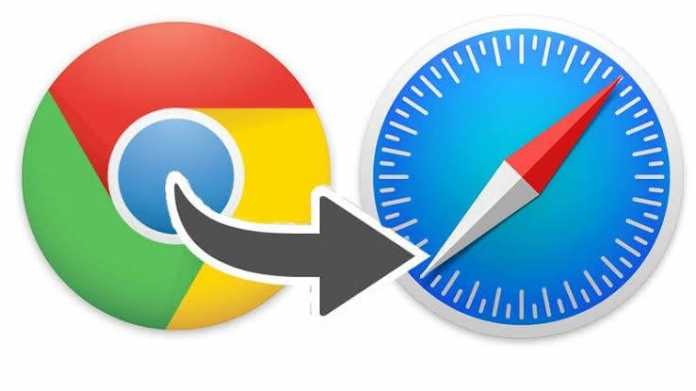
Wir alle wissen, wie gut und erstaunlich der Google Chrome-Browser ist, aber die traurige Nachricht ist, dass er den Akku mit voller Geschwindigkeit entlädt, unabhängig davon, wie viele Tabs Sie öffnen. Um dies zu vermeiden, möchten viele Mac-Benutzer auf Safari umsteigen. Wenn Sie jedoch zu Safari wechseln, müssen Sie alle Ihre Passwörter aus Chrome in den Safari-Browser importieren.
Wie dieser Import durchgeführt wird, sehen wir uns in diesem Beitrag an. Es gibt einfache Möglichkeiten, Google Chrome-Passwörter in Safari zu importieren. Wir stimmen zu, dass Safari nicht mit umfangreichen Funktionen wie Chrome ausgestattet ist, aber es ist ressourceneffizienter, was es ideal für Benutzer von MacBooks und MacBook Pros macht.
Chrome kann Ihren Mac-Akku in kürzester Zeit entladen, während Safari Ihren Akku beim Surfen im Internet einige Stunden lang halten kann. Um das gesamte Erlebnis nutzen zu können, müssen Sie alle Ihre Browserdaten und Passwörter von Chrome auf Safari übertragen.
Safari bietet mit dem macOS 10.15.4-Update die Option zum Importieren von Passwörtern. Dies erleichtert es Personen, die sich auf Chrome Password Safe verlassen, ihr Passwort einfach in Safari zu importieren.
Vorteil des Imports von Google Chrome-Passwörtern in Safari
Auch wenn Safari nicht der Standardbrowser auf Ihrem Mac ist, ist es dennoch wichtig, alle Ihre Passwörter und Passwörter aus Chrome zu importieren. Dies liegt daran, dass beim Importieren von Passwörtern in Safari diese in der gespeichert werden iCloud Keychain und sie werden automatisch auch mit Ihren anderen Apple-Geräten, einschließlich iPhones und iPads, synchronisiert.
Während die meisten Leute Google Chrome auf dem Mac verwenden, verwenden sie eher Safari auf dem Mac, weil es schneller und ressourcenschonender ist. Jetzt, da alle Ihre Chrome-Passwörter mit dem iCloud-Schlüsselbund synchronisiert sind, sind sie jetzt auch auf Ihrem iPhone oder iPad verfügbar. So wird das Surfen angenehmer.
So importieren Sie Google Chrome-Passwörter in Safari und iCloud Keychain
Stellen Sie zunächst sicher, dass Sie Chrome bereits auf Ihrem Mac installiert haben und mit Ihrem Google-Konto angemeldet sind, und folgen Sie dann diesem Schritt.
Schritt 1: Gehen Sie auf Ihrem Mac-PC zu Safari und gehen Sie zu Reichen Sie das > Importieren von. Wählen Sie Chrome aus der Browserliste aus.
Schritt 2: Wählen Sie nun im Dialogfeld Passwörter aus. Sie können diese Optionen auch verwenden, um Ihren Browserverlauf und Ihre Lesezeichen aus Chome zu importieren, falls Sie dies noch nicht getan haben. Schließen Sie danach Google Chrome.
Schritt 3: Klicken Sie auf die Schaltfläche "Importieren" und geben Sie Ihr Mac-Passwort zur Bestätigung ein. Achten Sie darauf, die zu akzeptieren Immer zulassen“ statt „Zulassen“ Wenn Ihr MacBook über eine Touch-ID verfügt, können Sie diese zur Verifizierung verwenden.
Warten Sie einfach einige Sekunden und überprüfen Sie dann Safari. Sie sollten sehen, dass alle Lesezeichen, der Browserverlauf und alle Passwörter aus Chrome importiert wurden. Danach können Sie überprüfen, ob Ihr gesamtes Passwort aus Google Chrome importiert wurde.
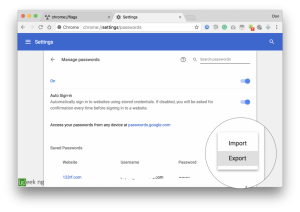





Hinterlassen Sie uns einen Kommentar